SOLIDWORKS自定义工具栏设置
饶等
发布于2021-11-22 09:53
12
2
标签:Solidworks,新手攻略,案例学习
 【免费下载】PLC软件下载_PLC软件安装教程_PLC手册下载_PLC案例下载!
【免费下载】PLC软件下载_PLC软件安装教程_PLC手册下载_PLC案例下载!
 【免费学习】 变频器精品课程_西门子PLC精品教程_三菱PLC精品教程!
【免费学习】 变频器精品课程_西门子PLC精品教程_三菱PLC精品教程!
SolidWorks是一个简单易学的三维绘图软件,功能非常强大,因此它所具有的工具栏以及工具按钮也非常的多,在绘图的时候我们不可能将所有的工具栏都显示,所以可以根据自己的使用情况进行设置。今天就给大家分享SolidWorks自定义工具栏设置的方法,让你的绘图建模速度快人一步。
一、Solidworks工作界面介绍
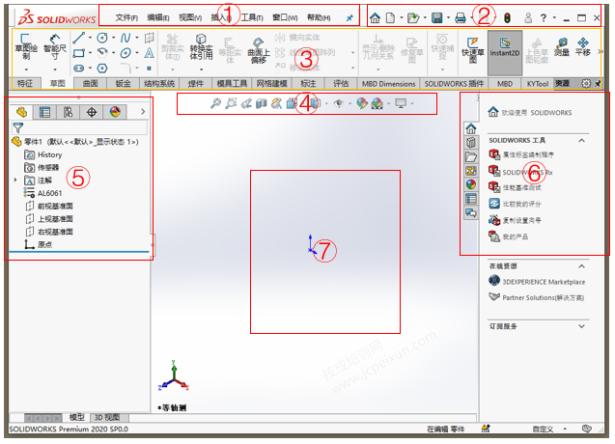
图1(界面介绍)
图1中:①为菜单栏、②标准工具栏、③特征工具栏、④前导视图工具栏、⑤设计树、⑥任务窗格、⑦绘图区域。
菜单栏:主要用于文件的新建和编辑,以及所有的功能都能找到,基本上菜单栏可以找到所有的实用工具。
标准工具栏:主要是一些快捷的命令在这个地方,如:“新建”“打开”“保存”“打印”“选项”等等,使用非常的方便。
特征工具栏:主要是SolidWorks绘图的各种命令的集合,包括:装配体、草图、布局、焊件、曲面、钣金等等模块的工具,默认都会显示在这个区域。
设计树:设计树主要是零件的建模步骤,装配体里面的零部件组成,说白了就是我们的建模过程的展现。
任务窗格:任务窗格主要是toolbox的应用和零部件自定义属性以及工程图会用到。
绘图区域:绘图区域就是画图的地方,相当于A4白纸框里面的内容。
二、如何锁定菜单栏
默认菜单栏是隐藏的,将鼠标移到三角标时,菜单可见,想菜单栏保持可见,点击锁定,如图2所示。
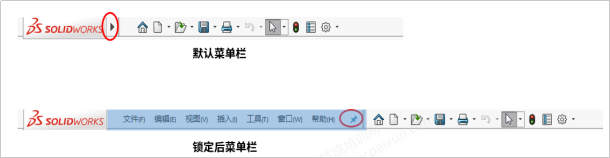
图2(菜单栏锁定)
三、如何调出特征工具栏
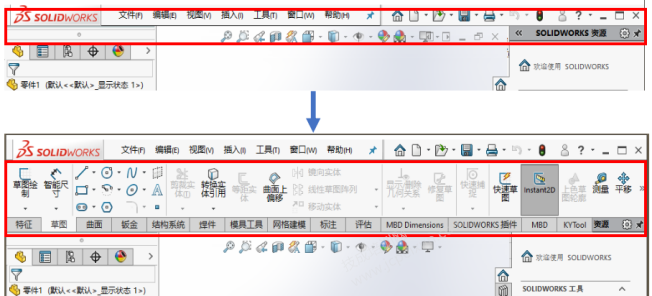
图3
工作当中有时会碰到特征工具栏不见(如图3中上面图片所示),那碰到这种情况我们要如何将它调出来呢,方法如下:
方法一:鼠标放于菜单栏任意位置→右击鼠标→选择启动Commandmanager,如图4所示。
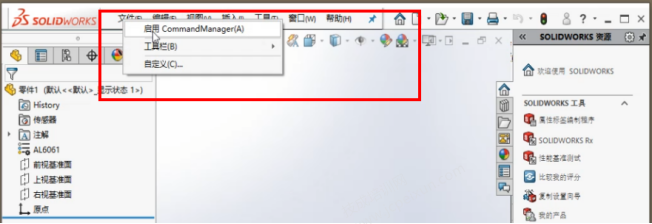
图4(调用特征工具栏方法一)
方法二:鼠标点击选项下拉→选择自定义→选择工具栏→勾选激活Commandmanager,如图5所示。
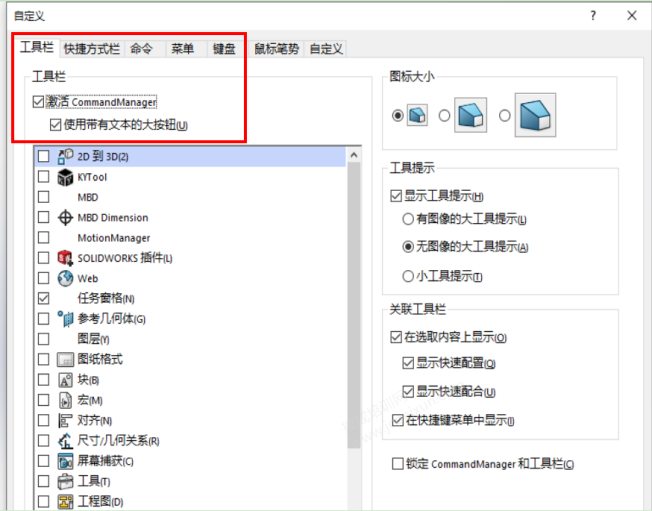
图5(调用特征工具栏方法二)
四、如何调取特征工具栏中的命令工具条
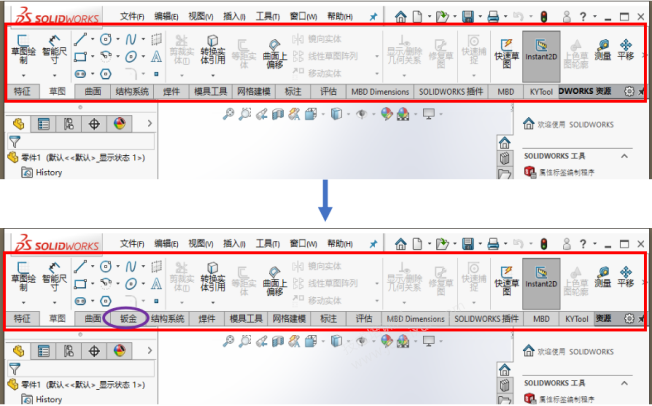
图6
从图6中,我们可以看出下面的图片比上面的图片多了一个钣金的命令工具条,如果想上面的图片中的特征工具栏中也有钣金的命令工具条,要如何操作呢,方法如下:
方法:鼠标放于特征工具栏任意位置→右击鼠标→选项卡→勾选钣金,如图7所示。
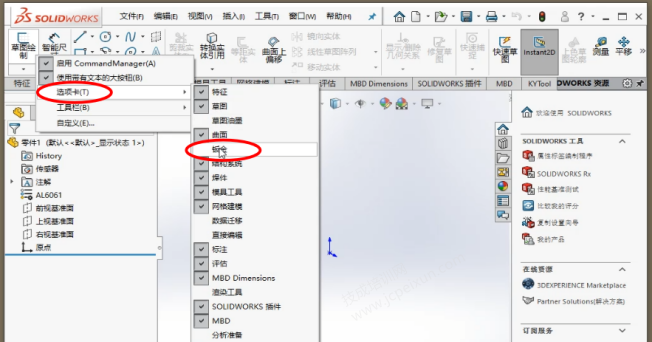
图7(调取特征工具栏命名的工具条方法)
五、如何添加或移除工具栏中的命令按钮
Solidworks的命令按钮非常多,我们可以根据自己的使用习惯,将我们设计过程中常用的一些命令在软件界面上显示,直接点击就能用,同样的也可以将以下不常用的命令移除,具体操作方法如下:
1.添加工具栏中命令按钮的方法(例如在前导视图工具栏添加测量命令)
鼠标点击选项下拉→选择自定义→选择命令→选择工具→将测量命令图标拖放置前导视图工具栏,如图8所示。添加之后如图9所示。
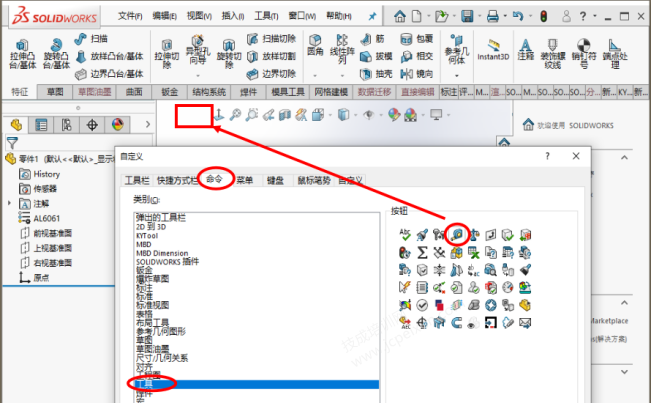
图8(添加命令按钮的方法)
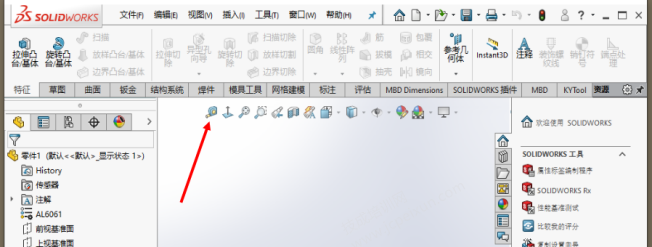
图9
2.移除工具栏中命令按钮的方法(例如在移除特征工具栏中的旋转视图命令)
鼠标点击选项下拉→选择自定义→选择命令→选择视图→将特征工具栏中的旋转视图命令按钮拖放置自定义对话框,如图10所示。移除之后如图11所示。
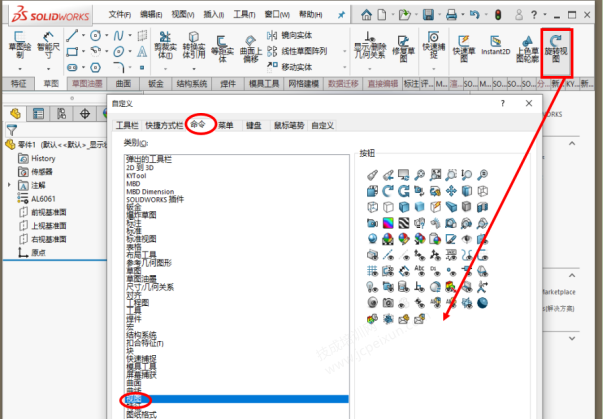
图10(移除命令按钮的方法)
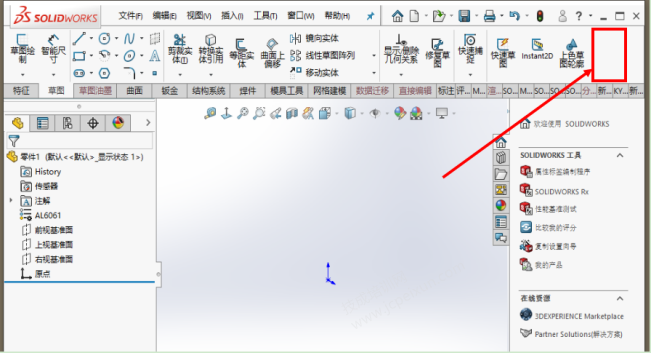
图11
(技成培训网原创,作者:陈小萍,未经授权不得转载,违者必究)
|

电工精品教程
立即扫码免费学习
|

电工题库宝典
立即扫码免费下载
|

超全PLC学习资料包
立即扫码免费下载
|
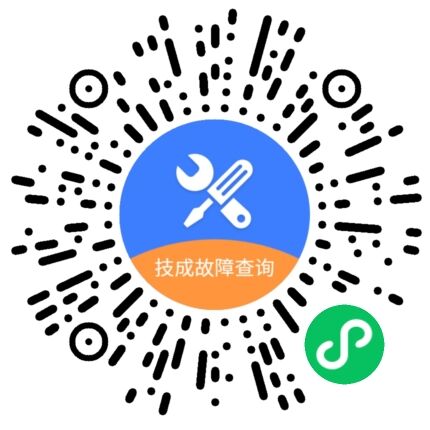
故障查询小程序
立即扫码免费使用
|